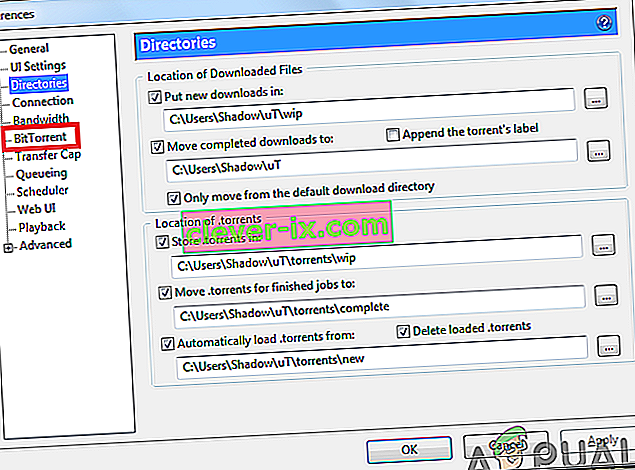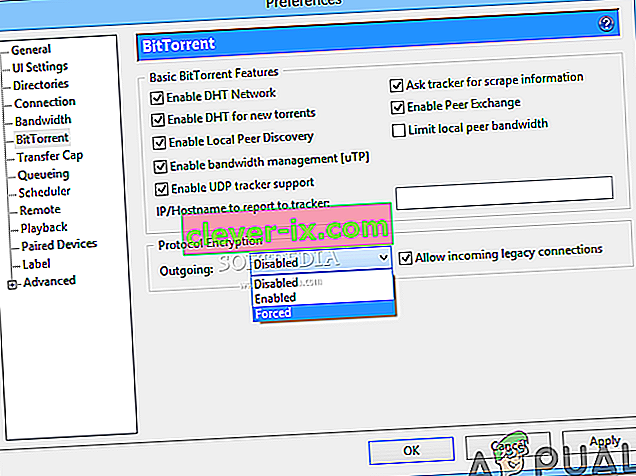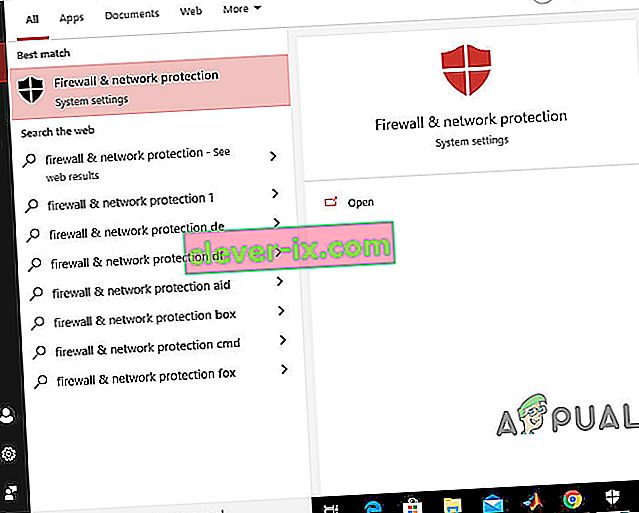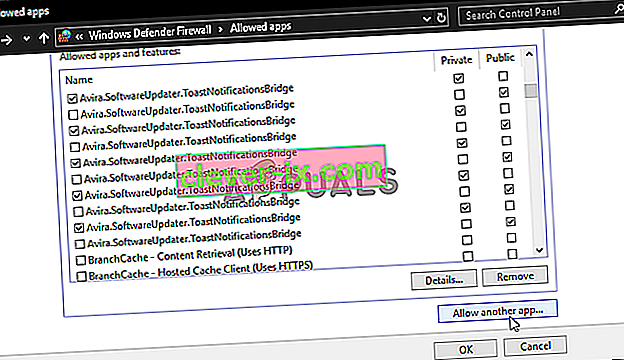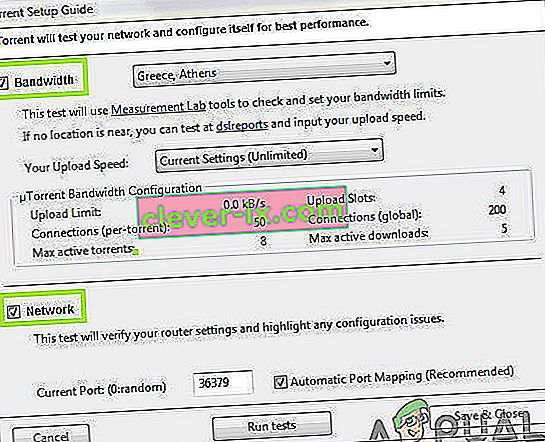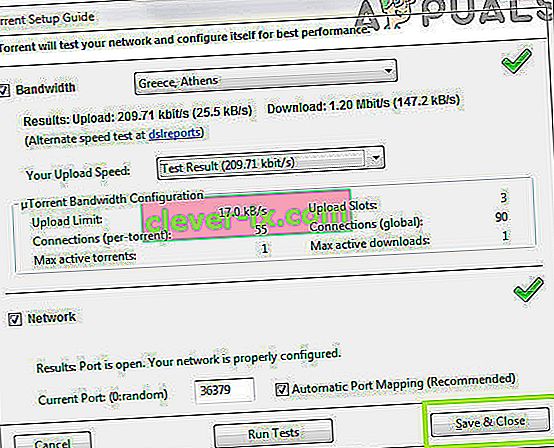uTorrent je eden izmed najbolj priljubljenih odjemalcev BitTorrent, ki ga ljudje uporabljajo za prenos torrentov. Ljudje prenašajo različne vrste torrentov, ne glede na to, ali gre za njihove igre, filme, programsko opremo ali kar koli drugega, kar je na voljo na internetu. Veliko ljudi ne ve, kako pravilno konfigurirati in optimizirati zmožnosti nalaganja uTorrenta, zaradi česar poročajo o številnih težavah pri uporabi odjemalcev BitTorrent, kot je uTorrent. Ena taka težava, o kateri poročajo, se pojavi med prenosom datotek, kjer se uTorrent zatakne pri » Povezovanju z vrstniki «.

uTorrent, ki se ne poveže z enakovrednimi napravami, pomeni, da odjemalec ne more začeti prenašati želene datoteke iz hudournika. Zdaj, preden nadaljujete s spodnjimi podrobnimi rešitvami, preverite hitrost internetne povezave s preizkusom hitrosti. Stabilna internetna povezava je ključnega pomena, kadar želite prenesti datoteke. Če vaš internet deluje dobro, pojdite na spodaj navedene metode za rešitev te težave.
1. način: Spremenite nastavitve uTorrent
Če se želite povezati z vrstniki in začeti prenos, sledite spodnjim korakom:
- Kliknite gumb Možnosti v zgornjem levem kotu zaslona in ko se spustni meni prikaže pred vami, izberite Preferences ( Nastavitve) .
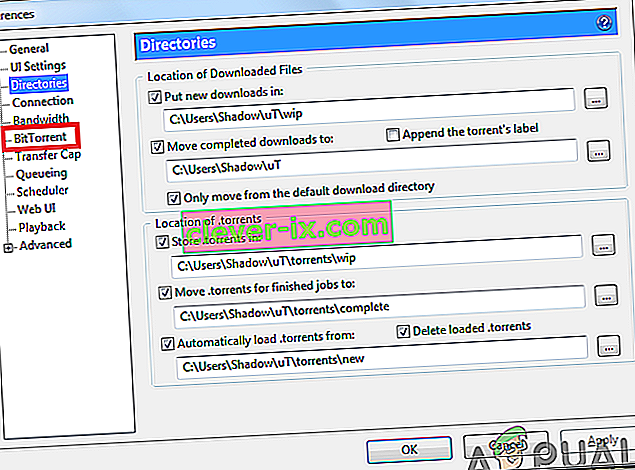
- Izberite BitTorrent in nato v razdelku Šifriranje protokola spremenite možnost Odhodno iz Onemogočeno v Prisilno.
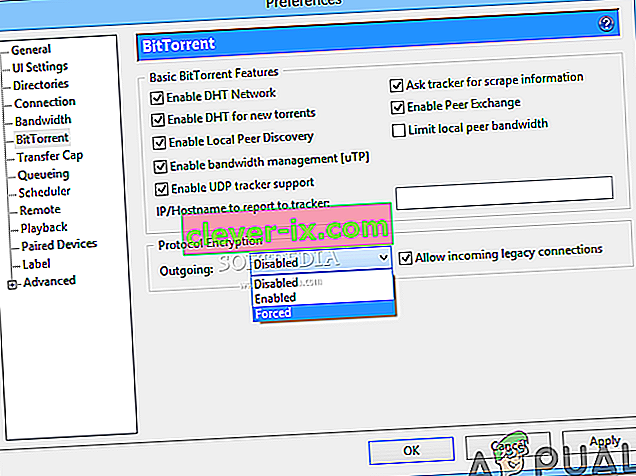
- Ko dokončate zgornje korake, znova preverite datoteke za prenos in preverite, ali težava s povezovanjem z enakovrednimi stranmi izgine. Če povezava še vedno ni vzpostavljena, nadaljujte z naslednjo metodo.
2. način: Nadzirajte požarni zid
Vaš požarni zid lahko moti nekatere funkcije uTorrent, zato se prepričajte, da požarni zid Windows ali kateri koli tretji protivirusni program ne blokira uTorrenta. Če ste namestili katero koli protivirusno programsko opremo, bi spremenili vaše nastavitve in morali bi ročno dovoliti, da uTorrent obide požarni zid Windows. Zato sledite spodnjim navodilom:
- Kliknite iskalno vrstico in vnesite Požarni zid in zaščita omrežja.
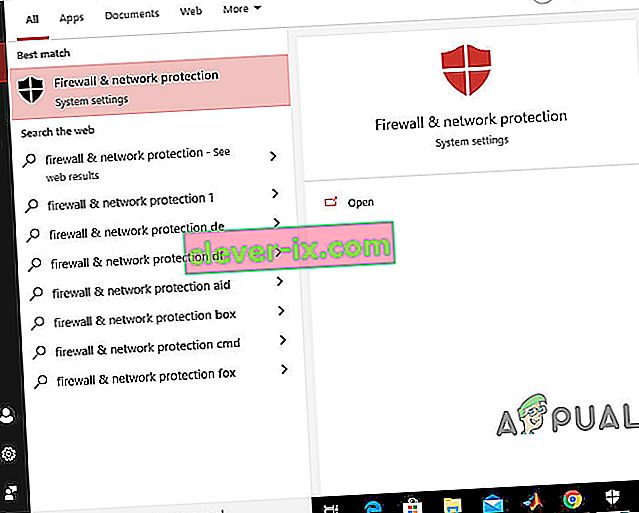
- Pomaknite se do možnosti Dovoli aplikacijo prek požarnega zidu in izberite gumb Spremeni nastavitve .

- Pomaknite se navzdol po seznamu in poiščite uTorrent. Nato preverite možnosti Public in Domain in shranite nastavitve. Opomba: Če uTorrent ne najdete na seznamu, ga dodajte ročno, tako da kliknete možnost Dodaj drugo aplikacijo .
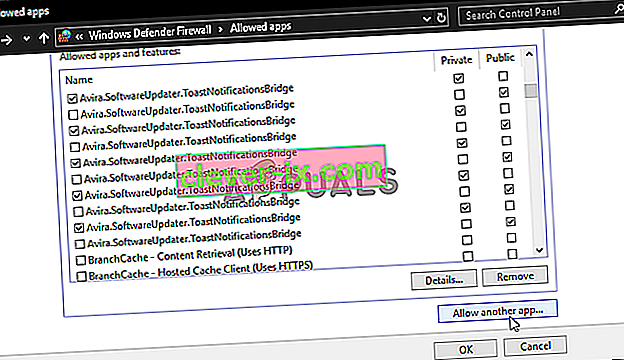
Po spremljanju požarnega zidu odprite uTorrent in poskusite od tam prenesti katero koli datoteko ter preveriti, ali je težava odpravljena. Če napaka še vedno obstaja, nadaljujte z naslednjo metodo.
3. način: omogočite posredovanje vrat
Še en hiter način, kako se rešiti te težave, je, da v svojem sistemu omogočite posredovanje vrat, ker za učinkovito delovanje uTorrenta potrebujejo odprta omrežna vrata, ki omogočajo dohodni in odhodni promet. Nastavite lahko posredovanje vrat, ki pomaga pri preusmerjanju prometa iz vrat BitTorrent v računalnik (in obratno). To pomaga uTorrentu pri vzpostavljanju stabilne povezave. Zato sledite spodnjim korakom, da omogočite posredovanje vrat v vašem sistemu:
- Če ima vaše omrežje možnosti samodejnega posredovanja vrat, kot sta UPnP in NAT PMP, lahko uTorrent sam napreduje omejitve požarnega zidu in svoj računalnik poveže z uporabniki, ki so že prenesli torrent datoteke. Pomaknite se do možnosti v zgornjem levem kotu, kliknite Nastavitve in izberite Povezava.
- Označite tri polja, označena na spodnji sliki, da se neposredno povežete s sejalnicami, nato kliknite V redu .

Če se na zaslonu še vedno prikaže napaka »povezovanje z enakovrednimi računalniki«, poskusite še nekaj spodnjih popravkov.
4. način: Zaženite teste konfiguracije omrežja na uTorrent
Hrbtenica te napake je lahko spremenjena omrežna konfiguracija. Če želite nadzirati omrežne nastavitve in prilagoditi nastavitve uTorrent na najbolj optimalno konfiguracijo, zaženite spodnje preizkuse uTorrent za odpravljanje težave.
- Kliknite gumb Možnosti v zgornjem levem kotu in nato izberite Priročnik za namestitev. Opazili boste, da se pred vami odpre okno vodnika za nastavitev uTorrent in od tam potrdite polji Network and Bandwidth .
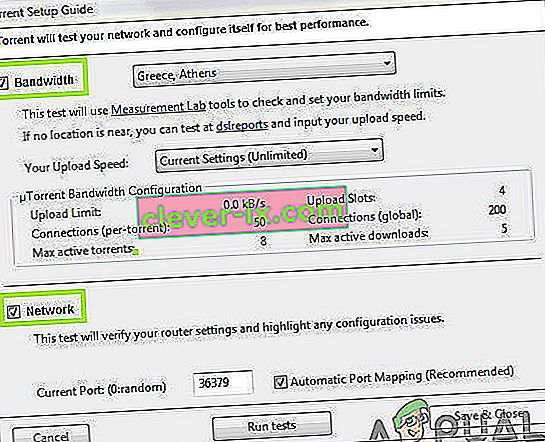
- Kliknite spodnjo možnost Zaženi preizkuse in po zaključku vodnika za nastavitev bodo rezultati prikazani v razdelku Pasovna širina in Omrežje. Vse želene spremembe se samodejno shranijo, ko tapnete gumb Shrani in zapri .
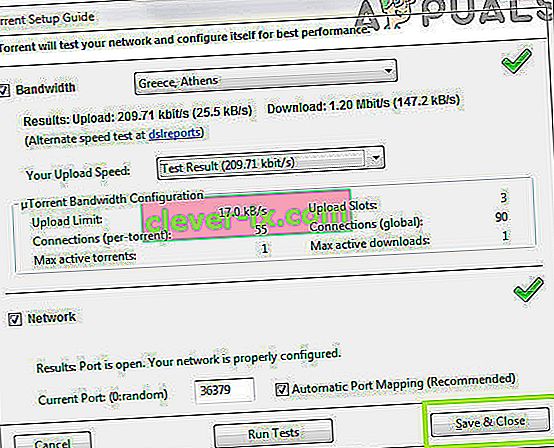
Ko boste izvajali preizkuse, bo uTorrent samodejno konfiguriral vaše internetne nastavitve in odpravil morebitne težave, če so prisotne, ki vam morda preprečujejo prenos torrent datotek.
5. način: Preizkusite VPN
Poskusite uporabiti navidezno zasebno omrežje (VPN), da zaobidete omejitve, tako da boste lahko delili in prenašali torrent datoteke. Pametno izberite ponudnika VPN, ker lahko nekateri VPN blokirajo povezave BitTorrent, ko se poskušate povezati s strežniki. Zato za zagotovitev popolne združljivosti in varnosti priporočam uporabo Nord VPN, saj vam omogoča skupno rabo in prenos datotek brez težav.
Rešitev: če se te težave še vedno ne morete znebiti, razmislite o prenosu drugega hudournika iste igre / programske opreme / filma. Vedno izberite in naložite tiste hudournike, ki imajo veliko število sejalnic. Visoki sejalci kažejo, da je določen hudournik bolj aktivno v skupni rabi, zato se bo verjetno hitreje prenesel. Če je hudourniška datoteka redka, boste morali dolgo čakati, da jo prenesete in obstaja velika verjetnost, da boste v svojem sistemu naleteli na to težavo vrstnikov. Po drugi strani pa, če je datoteka na voljo (npr. Priljubljen film), poiščite drugo različico z več semeni / vrstniki.